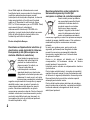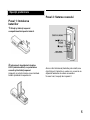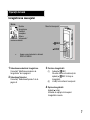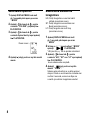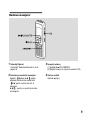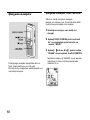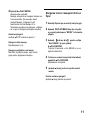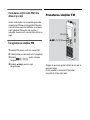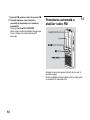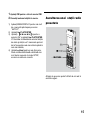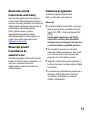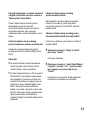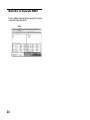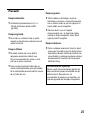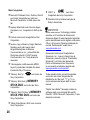IC Recorder
Ghid rapid de utilizare
ICD-P630F

Acest Ghid rapid de utilizare descrie numai
funcţiile de bază, precum modul de înregistrare,
modul de redare sau de ştergere mesaje.
Instrucţiunile de funcţionare complete, ce descriu
toate caracteristicile şi funcţiile sunt furnizate
odată cu IC Recorder-ul sub formă de fişiere
PDF, în 15 limbi europene, pe un CD-ROM. Puteţi
copia aceste fişiere în calculatorul
dumneavoastră. Introduceţi CD-ROM-ul în
calculator şi urmaţi instrucţiunile afişate pe ecran.
Ediţia în limba Engleză a instrucţiunilor este
furnizată şi sub formă de broşură.
Pentru clienţii din Europa
Reciclarea echipamentelor electrice şi
electronice uzate (aplicabil în Uniunea
Europeană şi alte ţări europene cu
sisteme diferite de colectare).
Acest simbol pe aparat sau pe
ambalajul său indică faptul că
produsul nu trebuie tratat ca
deşeu menajer. În schimb, va
fi depus la punctele de
colectare pentru reciclarea
aparatelor electrice şi electronice.
Asigurându-vă că acest produs este
debarasat în mod corect, veţi ajuta
la prevenirea eventualelor consecinţe
negative asupra mediului înconjurător şi asupra
sănătăţii omului, care ar putea fi cauzate de
manevrarea inadecvată a deşeurilor acestui
produs. Reciclarea materialelor va ajuta la
conservarea resurselor naturale. Pentru informaţii
detaliate referitoare la reciclarea acestui produs,
contactaţi autorităţile locale sau interesaţi -vă
la magazinul de unde aţi achiziţionat produsul.
Accesorii aplicabile : căşti
Reciclarea bateriilor uzate (aplicabil în
Uniunea Europeană şi în alte ţări
europene cu sistem de colectare separat.
Acest simbol prezent pe baterie
sau pe ambalaj semnifică faptul
că bateriile furnizate odată cu
produsul respectiv nu trebuie
tratat ca un deşeu menajer
obişnuit. Asiguraţi-vă de modul
corect de debarasare de baterii,
pentru a împiedica eventualele
consecinţe negative pe care le-ar putea avea asupra
mediului şi asupra sănătăţii umane. Prin reciclarea
materialelor ajutaţi la conservarea resurselor
naturale.
În cazul unor produse care, pentru motive de
siguranţă, performanţă sau integritate de date
necesită o conexiune permanentă la bateriile
încorporate, aceste baterii vor fi înlocuite doar
de personal calificat.
Pentru a vă asigura că bateriile vor fi tratate
corespunzător, la încheierea duratei de folosire
predaţi produsul la punctul de
colectare pentru reciclare a echipamentelor electrice
şi electronice.
Pentru toate celelalte baterii, vă rugăm să consultaţi
capitolul din acest manual în care se tratează
modul
de înlocuire în siguranţă al bateriilor din acest produs.
Depuneţi bateriile la punctul de colectare special
amenajat pentru baterii uzate.
Pentru detalii suplimentare referitoare la reciclarea
acestui produs sau a bateriilor, contactaţi autorităţile
locale sau adresaţi-vă magazinului de la care aţi
achiziţionat produsul.
2

Notă pentru clienţii din ţările în care se
aplică directivele Uniunii Europene
Producătorul acestui echipament este Sony
Corporation, 1-7-1 Konan, Minato-ku, Tokyo,
108-0075 Japonia.
Reprezentanţa Autorizată pentru EMC şi
securitatea produsului este Sony Deutchland
GmbH, Hedelfinger Strasse 61, 70327 Stuttgart,
Germania. Pentru probleme de service sau
garanţie se va vedea adresa furnizată în
documente de service sau garanţie.
3

Cuprins
Operaţii preliminare
Pasul 1: Instalarea bateriilor.....................5
Pasul 2: Setarea ceasului.........................5
Operaţii de bază
Înregistrare mesaje...................................7
Selectarea fişierului ..................................8
Schimbarea modului de înregistrare.........8
Redare mesaje..........................................9
Ştergere mesaje......................................10
Ascultarea radioului
Ascultarea la o staţie radio FM………….12
Presetarea staţiilor radio FM…………….13
Presetarea staţiilor radio FM automat….14
Ascultarea unei staţii radio presetate…..15
Conectarea IC Recorder-ului la calculator
Utilizarea programului furnizat de editare
digitală a vocii ( Digital Voice Editor).......17
Precauţii...................................................25
4

Pasul 1: Instalarea
bateriilor
1
Glisaţi şi ridicaţi capacul
compartimentului pentru baterii.
2 Introduceţi două baterii alcaline
LR03 (mărimea AAA) cu polaritatea
corectă şi închideţi capacul.
Asiguraţi-vă că aţi introdus corect ambele
baterii apăsând la capetele lor.
Pasul 2: Setarea ceasului
Atunci când introduceţi bateriile prima dată, sau
când înlocuiţi bateriile cu unele noi, pe ecran se
afişează fereastra de setare a ceasului.
În acest caz, începeţi de la pasul 2.
O
p
era
ţ
ii
p
reliminare
5

1 Afişarea pe ecran a setării ceasului.
(1) Apăsaţi DISPLAY/MENU mai mult de
1 secundă până apare pe ecran
“MODE”.
Unitatea intră în modul meniu.
(2) Apăsaţi -▐◄◄ sau ►►▐+ Pentru
afişarea “SET DATE”.
(3) Apăsaţi ►■ PLAY/ENTER.
Digiţii pentru an se vor aprinde
intermitent.
2 Setarea datei.
(1) Apăsaţi -▐◄◄ sau ►►▐+ pentru a
selecta digiţii pentru an.
(2) Apăsaţi ►■ PLAY/STOP.
Digiţii pentru lună se vor aprinde
intermitent.
(3) Setaţi luna şi ziua la rând, apoi
apăsaţi ►■ PLAY/ENTER.
Digiţii pentru oră se vor aprinde
intermitent.
Recomandare
Pentru a seta data la anul 2008, afişaţi “08Y”.
3 Setarea orei.
(1) Apăsaţi -▐◄◄ sau ►►▐+ pentru a
selecta digiţii corespunzători orei.
(2) Apăsaţi ►▐ PLAY/ENTER. Digiţii pentru
minute se vor aprinde intermitent.
(3) Setaţi minutele.
(4) Apăsaţi ►▐ PLAY/ENTER la semnalul
pentru oră.
Ecranul se va întoarce la “SET DATE”.
(5) Apăsaţi ■ (stop) pentru a ieşi din modul
meniu.
Dacă unitatea este nefolosită timp de
mai mult de 3 secunde în modul stop,
ecranul va afişa ora curentă.
Recomandări
• Această unitate nu are un buton pentru
pornire/oprire.Ecranul este afişat tot timpul.
• Puteţi selecta ecranul de 12 ore folosind
meniul. Pentru a seta ecranul de 12 ore,
selectaţi “12H” în meniul „HOUR”. În acest
caz, în pasul 2 – (3) va apare “AM 12:00”.
6

Înregistrarea mesajelor
1 Selectarea modului de înregistrare.
Consultaţi “Modificarea modului de
înregistrare” de la pagina 8.
2 Selectarea fişierului.
Consultaţi “Selectarea fişierului” de la
pagina 8.
3 Pornirea înregistrării.
(1) Apăsaţi ●▐▐ REC.
Nu este nevoie să continuaţi să
apăsaţi ●▐▐ REC în timp ce
înregistraţi.
(2) Vorbiţi în microfonul încorporat.
4 Oprirea înregistrării.
Apăsaţi ■ (stop).
Unitatea se opreşte la începutul
înregistrării curente.
O
p
era
ţ
ii de bază
Ecran
Mod de Microfon încorporat
înregistrare
Numărul
curent al mesajelor
Afişare
cronometru*
Memorie rămasă
●▐▐ REC
■ STOP
• Apare ecranul selectat cu butonul
DISPLAY/MENU
7

Selectarea fişierelor
1 Apăsaţi DISPLAY/MENU mai mult
de 1 secundă până apare pe ecran
“ MODE”
2 Apăsaţi - ▐◄◄ sau ►►▐ + pentru
a selecta “ FOLDER” şi apăsaţi ►■
PLAY/ENTER.
3 Apăsaţi - ▐◄◄ sau ►►▐ + pentru
a selecta fişierul dorit şi apoi apăsaţi
►■ PLAY/ENTER.
Dosar curent
4
Apăsaţi ■ (stop) pentru a ieşi din modul
meniu.
Modificarea modului de
înregistrare
HQ: Puteţi înregistra cu sunet de înaltă
calitate (sonorizare mono).
SP: Puteţi înregistra cu sonorizare mai
Bună (sonorizare mono).
LP: Puteţi înregistra mai mult timp
(sonorizare mono).
1 Apăsaţi DISPLAY/MENU mai mult
de 1 secundă până apare pe ecran
“ MODE”
2 În timp ce pe ecran este afişat “ MODE”
apăsaţi PLAY/ENTER.
“HQ (sau SP,LP)” se va aprinde intermitent.
3 Apăsaţi - ▐◄◄ sau ►►▐ + pentru
a selecta “HQ”, “SP” sau “LP” apoi apăsaţi
►■ PLAY/ENTER.
Acum setarea este completă.
4 Apăsaţi (stop) pentru a ieşi din
meniul “ MODE”.
Setarea este activată şi se va afişa ecranul
obişnuit. Dacă nu se lucrează cu unitatea mai
mult de 3 secunde, ecranul va afişa ora
curentă şi modul de înregistrare selectat.
8

Redarea mesajelor
1 Selectaţi fişierul.
Consultaţi “Selectarea fişierului” de la
pagina 8.
2 Selectarea numărului mesajului
Apăsaţi - ▐◄◄ sau ►►▐+ pentru
afişarea numărului de mesaj dorit.
-▐◄◄: pentru număr mai mic al
mesajului
►►▐ + : pentru un număr mai mare
al mesajului
3
Începeţi redarea
(1) Apăsaţi ►■ PLAY/ENTER.
(2) Reglaţi volumul cu ajutorul comenzii VOL.
4 Oprirea redării.
Apăsaţi ■ (stop).
9

Ştergerea mesajelor
Puteţi şterge mesajele înregistrate dintr-un
fişier, toate odată, sau unu cîte unul.
De reţinut că,o înregistrare odată ştearsă nu o
mai puteţi recupera.
Ştergerea mesajelor, unul câte unul
Când un mesaj este şters, mesajele
rămase vor avansa şi vor fi renumerotate astfel
încât să nu existe spaţiu între mesaje.
1 Selectaţi un mesaj pe care doriţi să-l
ştergeţi.
2 Apăsaţi DISPLAY/MENU pentru mai mult
de 1 secundă până apare fereastra cu
meniul “MODE”
3 Apăsaţi - ▐◄◄ sau ►►▐+ pentru a afişa
“ERASE” şi apoi apăsaţi ►■ PLAY/ENTER.
Numărul mesajului şi “ERASE” se vor aprinde
intermitent în timp ce întreg mesajul este
redat de 10 ori.
10

4 Apăsaţi ►■ PLAY/ENTER.
Setarea este completă.
Mesajul este şters iar mesajele rămase vor
fi renumerotate. (De exemplu, dacă
ştergeţi Mesajul 3, Mesajul 4 va fi
renumerotat ca fiind Mesajul 3. la
finalizarea operaţiunii de ştergere, unitatea
se va opri la începutul mesajului următor).
Anularea ştergerii
Apăsaţi ■ STOP înainte de pasul 2.
Ştergerea altor mesaje
Repetaţi paşii 1 şi 2.
Ştergerea parţială a unui mesaj
Mai întâi, împărţiţi mesajul, apoi urmaţi
paşii pentru ştergerea mesajului.
Ştergerea tuturor mesajelor dintr-un
fişier
1 Selectaţi fişierul pe care doriţi să-l ştergeţi.
2 Apăsaţi DISPLAY/MENU timp de cel puţin
o secundă până apare “MODE” în fereastra
afişată.
3 Apăsaţi - ▐◄◄ sau ►►▐+ pentru a afişa
“ALL ERASE” şi apoi apăsaţi
►■ PLAY/ENTER.
Timp de 10 secunde « ALL ERASE » se va
aprinde intermitent.
4 În timp ce ecranul se aprinde intermitent,
apăsaţi ►■ PLAY/ENTER.
Setarea este completă.
5 Apăsaţi ■ (stop) pentru a ieşi din modul
meniu.
Pentru anularea ştergerii
Apăsaţi ■ (stop) înainte de pasul 4.
11

Ascultarea la o staţie de radio
FM
Afişarea de pe ecran poate fi diferită de cea
reală în anumite regiuni.
1 Apăsaţi FM pentru a intra în meniul FM
Radio.
2
Recepţionarea unei staţii
Apăsaţi - ▐◄◄ sau ►►▐ + în mod repetat
pentru a căuta o staţie şi ţineţi apăsat pe
- ▐◄◄ sau ►►▐ + până când digiţii de
frecvenţă încep să se schimbe pe ecran.
IC Recorder -ul detectează automat
frecvenţele radio şi se opreşte când
găseşte o staţie clară.
Dacă nu puteţi găsi o staţie, apăsaţi
- ▐◄◄ sau ►►▐ + în mod repetat pentru a
schimba frecvenţa pas cu pas.
Dacă staţia pe care o recepţionaţi este o
staţie prestabilit
ă, pe ecran apare numărul
prestabilit, în caz contrar apare „- -„.
Notă
Cablul de la căşti este o antenă FM, de
aceea conectaţi căştile când ascultaţi radioul.
Ascultarea radioului
12

Comutarea ieţirii radio FM între
difuzor şi căşti
Atunci cînd căştile sunt conectate pe durata
recepţionării FM sau a înregistrării FM puteţi
comuta între sunetul de la difuzor şi cel de la
căşti apăsând FM pentru mai mult de o
secundă. Sunetul va fi comutat între difuzor şi
căşti.
Înregistrarea staţiilor FM
1 Apăsaţi FM pentru a intra în meniul FM
2 Căutaţi staţia pe care doriţi să o înregistraţi.
3 Apăsaţi pentru a începe
înregistrarea.
4 Apăsaţi ■ (stop) pentru a opri
înregistrarea.
Presetarea staţiilor FM
Afişajul de pe ecran poate fi diferit de cel real în
anumite regiuni.
Puteţi preseta în memoria IC Recorder-
ului până la 25 de staţii radio.

1
Apăsaţi FM pentru a intra în meniul FM
2 Căutaţi staţia pe care doriţi să o
presetaţi şi memoraţi-o cu numărul
prestabilit.
Ţineţi apăsat ►■ PLAY/ENTER
până când numărul prestabilit clipeşte pe
ecran. Staţia va fi memorată după 3
secunde.
Presetarea automată a
staţiilor radio FM
Afişajul de pe ecran poate fi diferit de cel real în
anumite regiuni.
Puteţi prestabili automat până la 25 de staţii radio
în memoria IC Recorder-ului.
13
14

1 Apăsaţi FM pentru a intra în meniul FM.
2 Presetaţi automat staţiile în meniu.
1) Apăsaţi MENU/DISPLAY pentru mai mult
de o secundă până apare pe ecran
“AUTO-P”.
2) Apăsaţi ►■ PLAY/ENTER
3) Apăsaţi - ▐◄◄ sau ►►▐ + pentru a
selecta „DA” şi apăsaţi ►■ PLAY/ENTER.
IC Recorder-ul detectează automat staţiile
de radio şi staţiile vor fi memorate pornind
de la frecvenţele cele mai scăzute până la
cele mai ridicate,
4) Apăsaţi ■ (stop) pentru a ieşi din meniu.
Dacă unitatea este lăsată neutilizată mai
mult de trei secunde în modul STOP,
ecranul va arăta ora curentă.
Ascultarea unei staţii radio
presetate
Afişajul de pe ecran poate fi diferit de cel real în
anumite regiuni.
15

1 Apăsaţi FM în mod repetat până apare
„[P]”.
Recomandare
Dacă apăsaţi FM în mod repetat, radioul
comută între căutarea manuală
(apare „[P]”) şi căutarea după numărul
presetat (apare „[P]”).
2 Căutaţi o staţie
1) Apăsaţi - ▐◄◄ sau ►►▐ + în mod
repetat până la afişarea numărului
presetat dorit.
Când ţineţi apăsat -▐◄◄ sau ►►▐ +
numerele presetate se schimbă rapid.
2) Apăsaţi ■ (stop) pentru a închide
radioul.
16

Utilizarea programului furnizat
de editare digitală a vocii
Ce puteţi face folosind
programul de editare digitală
a vocii
Programul de editare digitală a vocii vă
permite să transferaţi mesajele pe monitor, să
le salvaţi pe hard disk-ul calculatorului,
precum şi să le redaţi şi să le editaţi.
• Transferul mesajelor înregistrate pe IC
Recorder în calculator
• Salvarea mesajelor pe hard disk-ul
calculatorului.
• Vizualizarea, redarea, sau editarea
mesajelor pe calculator.
• Transferul mesajelor înapoi pe IC
Recorder. Puteţi adăuga un fişier MP3, ca
atare.
• Trimiterea unui mesaj vocal prin folosirea
programului pentru poşta electronică MAPI.
• Folosirea tastelor pentru transcriere pentru a
reda un mesaj şi pentru a-l transcrie folosind
procesorul de text sau fereastra unui editor.
• Transcrierea mesajului IC recorder folosind
Programul de recunoaştere a vorbirii
Dragon NaturallySpeaking® (doar în cazul în
care aveţi instalată pe calculator versiunea
5.0 (sau mai recentă) a Dragon Naturally
Speaking® ).
• Utilizarea instrumentului de înregistrare CD
pentru DVE, puteţi reda melodii de pe un
CD introdus în drive-ul pentru CD al
calculatorului şi puteţi salva melodii de pe
CD pe hard disk-ul calculatorului în format
de fişier suportat de Digital Voice Editor.
Fişierele salvate pot fi adăugate unui
IC recorder folosind Digital Voice Editor.
Utilizarea instrumentului de înregistrare
pentru CD în cazul DVE-ului este limitată la
scopuri personale.
Conectarea IC Recorder-ului la
calculator
17

Cerinţele sistemului
Sisteme de operare
Windows Vista® Home Basic
Windows Vista® Home Premium
Windows Vista® Business
Windows Vista® Ultimate
Windows® XP Home Edition Service Pack 2
sau mai mare
Windows® XP Professional Service Pack 2
sau mai mare
Windows® XP Media Center Edition Service
Pack 2 sau mai mare
Windows® XP Media Center Edition 2004
Service Pack 2 sau mai mare
Windows® XP Media Center Edition 2005
Service Pack 2 sau mai mare
Windows® 2000 Professional Service Pack 4
sau mai mare
Pre-instalate
Notă
SO de 64 biţi nu este suportat.
Mediu hardware:
- calculator: IBM PC/AT sau compatibil
- CPU: procesor 266 MHz Pentium® II sau
mai mare
- RAM: 128 MB sau mai mult (pentru
Windows® Vista, procesor de 800 MHz
Pentium® III sau mai mare)
- Spaţiu pe hard disk: 70 MB sau
mai mult
- Driver CD-ROM (pentru realizarea de CD-uri
audio sau de date este necesar un
CD-R/RW)
- Port: port USB
- Placa de sunet: orice placa de sunet
compatibilă cu sistemele de operare
acceptate de Microsoft Windows®
- Ecran: Culori intense (16 biţi)
sau mai mult şi 800×480 pixeli
sau mai mult.
- Acces la internet pentru funcţia Voice Mail şi
pentru serviciul CD bază de date.
Notă
Următoarele sisteme nu sunt suportate :
- alte SO decît cele indicate mai sus
- PC-uri sau sisteme de operare
personalizate
- SO updatate
- Mediu multi-boot
- Mediu multi-monitor
18

Observaţie privind
transcrierea unui mesaj
Când folosiţi programul de recunoaştere a
vorbirii Dragon NaturallySpeaking® pentru a
transcrie un mesaj, calculatorul mai trebuie să
îndeplinească cerinţele de sistem pe care le
solicită Dragon NaturallySpeaking®.
Pentru ultimele versiuni şi pentru
disponibilitatea programului Dragon
NaturallySpeaking® în fiecare regiune, vă
rugăm să consultaţi pagina de internet:
http://www.nuance.com/
Observaţii privind
transmiterea de
email-uri voce
Când folosiţi programul Microsoft® Outlook
Express 5.0/5.5/6.0 pentru a transmite un e-
mail voce, calculatorul trebuie să
îndeplinească şi cerinţele de sistem ale
Outlook Express.
Instalarea programului
Instalarea programului Digital Voice
Editor pe hard disk-ul calculatorului.
Observaţii
• La instalarea Digital Voice Editor , puteţi crea
toate tipurile de fişiere compatibile mai puţin
fişiere DVF (TRC). (Puteţi reda fişierele DVF
(TRC)).
Când instalaţi ambele tipuri ale Digital
Voice Editor, verificaţi dacă aţi selectat
instalarea supra-scrisă pentru a putea lucra
cu toate formatelor compatibile de fişiere.
• Nu conectaţi IC recorder-ul la calculator
înainte de instalarea programului. Este posibil
ca IC recorder-ul să nu fie recunoscut sau
programul să nu fie instalat cu succes.
• Asiguraţi-vă că aţi închis toate programele în
funcţiune înainte de a instala programul Digital
Voice Editor .
• La instalarea sau dezinstalarea programului în
Windows® 2000 Professional, trebuie să
vă conectaţi la Windows cu numele de
utilizator “Administrator”.
19

•La instalarea sau dezinstalarea programului
în Windows Vista® Home Basic/Windows
Vista® Home Premium/Windows Vista®
Business/Windows Vista® Ultimate/
Windows® XP Home Edition Service Pack 2
sau mai mare/Windows® XP Professional
Service Pack 2 sau mai mare/Windows®
XP Media Center Edition Service Pack 2
sau mai mare/Windows® XP Media Center
Edition 2004 Service Pack 2 sau mai
mare/Windows® XP Media Center Edition
2005 Service Pack 2 sau mai mare,
conectaţi-vă cu numele de utilizator :
“Computer administrator”, deschideţi “ User
accounts” din “Control Panel” şi verificaţi
secţiunea de sub numele de utilizator).
• Dacă programul « Memory Stick Voice
Editor 1.0/1.1/1.2/2.0 » a fost deja instalat,
Instalarea programului furnizat va înlătura
automat programul " Memory Stick Voice
Editor “. (Mesajele nu sunt şterse).
• După instalare, modulul Microsoft DirectX
este de asemenea instalat, în funcţie de
sistemul de operare al calculatorului. Acest
modul nu este şters după dezinstalarea
programului.
• După instalarea programului Digital Voice
Editor, nu instalaţi programul « Memory
Stick Voice Editor 1.0/1.1/1.2/2.0 », altfel
Digital Voice Editor nu va funcţiona
adecvat.
• Cu programul furnizat, puteţi salva sau
edita mesajele din " Memory Stick “.
1 Verificaţi ca IC recorder-ul să nu fie
conectat şi apoi porniţi calculatorul şi
sistemul de operare.
2 Introduceţi CD-ROM-ul furnizat în
drive-ul CD-ROM.
Meniul de instalare al IC recorder porneşte
automat şi apare fereastra de întâmpinare a
programului. Dacă nu apare fereastra de
întâmpinare , deschideţi fişierul DVE din
fişierul Setup al CD-ului şi apoi daţi dublu-clic
pe setup.exe.
3 Bifaţi pentru acceptarea termenilor din
licenţă, apoi daţi clic pe Next.
Va apare fereastra de instalare: “Software
Install”.
4 Selectaţi : Digital Voice Editor şi apoi daţi
clic pe Install.
Urmaţi instrucţiunile din fereastră pentru a
realiza setările necesare pentru instalare.
20
Pagina se încarcă...
Pagina se încarcă...
Pagina se încarcă...
Pagina se încarcă...
Pagina se încarcă...
Pagina se încarcă...
Pagina se încarcă...
-
 1
1
-
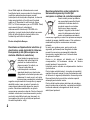 2
2
-
 3
3
-
 4
4
-
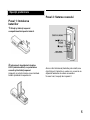 5
5
-
 6
6
-
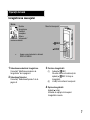 7
7
-
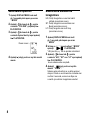 8
8
-
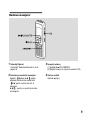 9
9
-
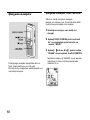 10
10
-
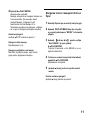 11
11
-
 12
12
-
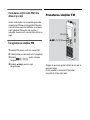 13
13
-
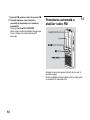 14
14
-
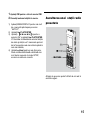 15
15
-
 16
16
-
 17
17
-
 18
18
-
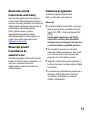 19
19
-
 20
20
-
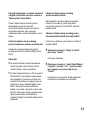 21
21
-
 22
22
-
 23
23
-
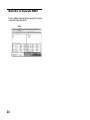 24
24
-
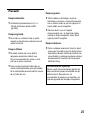 25
25
-
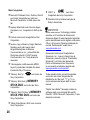 26
26
-
 27
27
Lucrări înrudite
-
Sony ICD-P620 Instrucțiuni de utilizare
-
Sony ICD-SX68 Instrucțiuni de utilizare
-
Sony ICD-SX57 Instrucțiuni de utilizare
-
Sony ICD-BM1 Instrucțiuni de utilizare
-
Sony ICD-MX20 Instrucțiuni de utilizare
-
Sony ICD-B500 Instrucțiuni de utilizare
-
Sony ICD-P530F Instrucțiuni de utilizare
-
Sony ICD-PX820 Instrucțiuni de utilizare
-
Sony ICD-SX700 Instrucțiuni de utilizare
-
Sony ICD-PX720 Instrucțiuni de utilizare